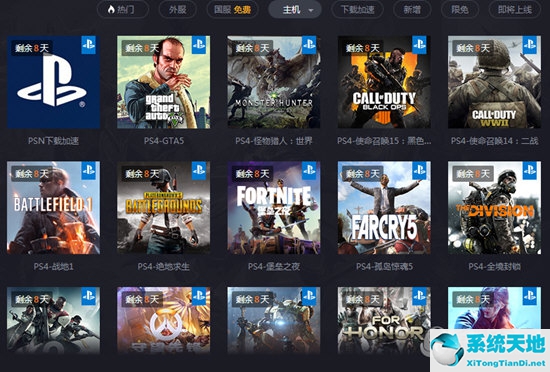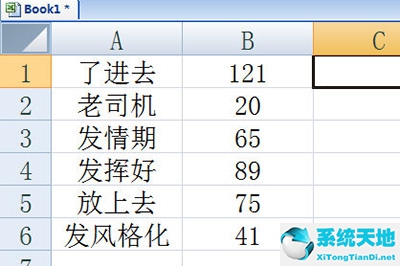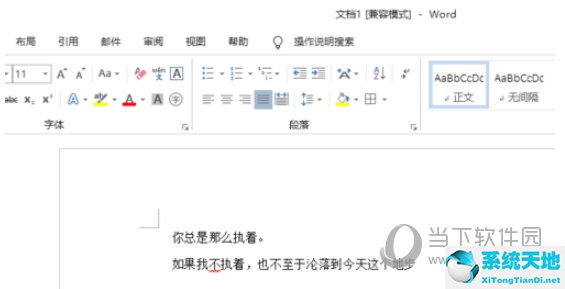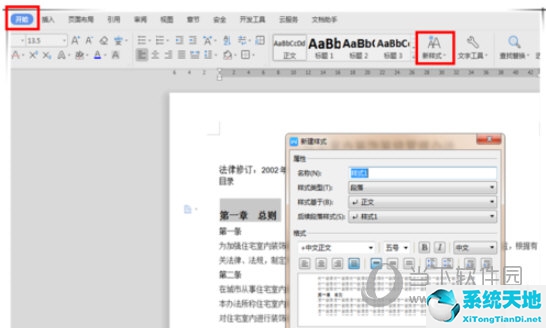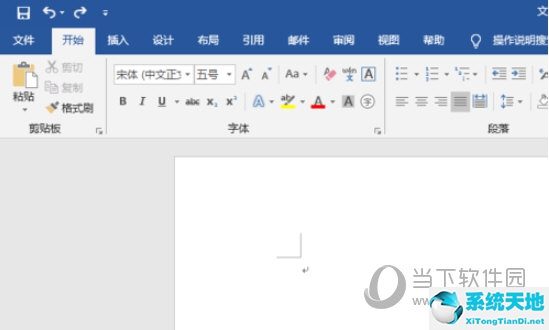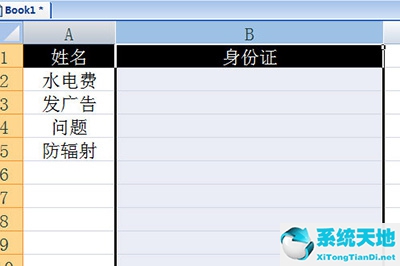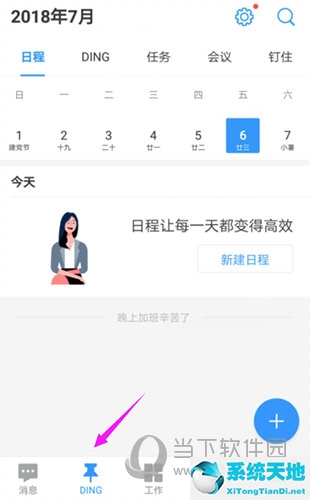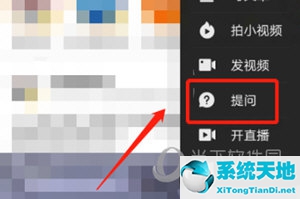很多朋友每天上班都会使用钉钉软件打卡打卡。很多朋友都会按照公司的排班安排来打卡签到,让自己的日常工作更加方便快捷。很多朋友因为工作原因会需要导出这些排班记录,那么今天我给大家带来一种在钉钉上导出排班记录的方法。有兴趣的朋友应该看看。
1、打开软件,点击主窗口左侧菜单栏的“工作”选项。
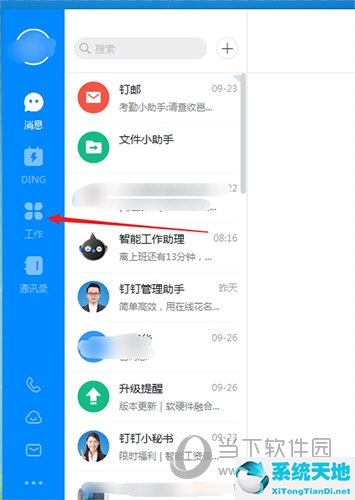
2、打开“工作台”后,将鼠标移至“考勤时钟”并单击。
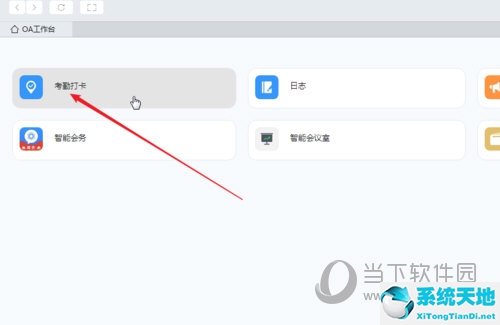
3. 继续点击“立即安排”。
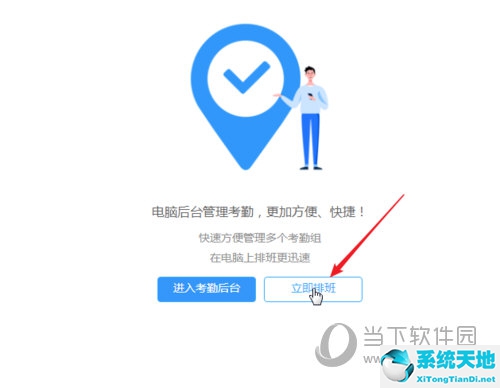
4. 然后将打开“考勤时钟”页面。首先从下面的日期中选择你想要安排的日期,例如这里选择10月。
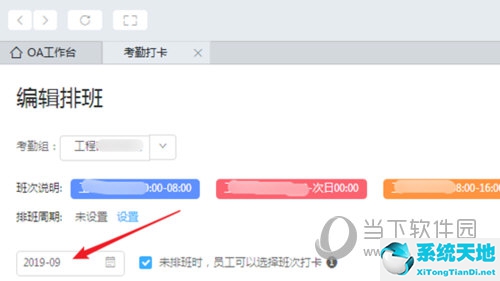
5、选择日期后,将鼠标移至上方“考勤组”向下箭头处,会弹出该公司的考勤组名称列表。请注意,此列表由您的权限决定。如果您是管理员,您可以看到整个公司的考勤组名称。如果您只是考勤负责人,则只能看到负责考勤组的名称。这是管理员的权限。
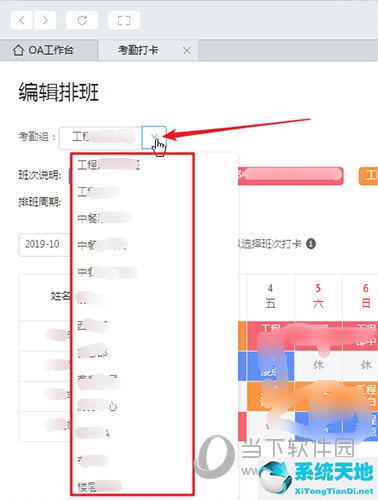
6、选择需要导出的考勤组名称后,将鼠标移至“Excel排班表”右侧,点击“第一步:导出排班表”。
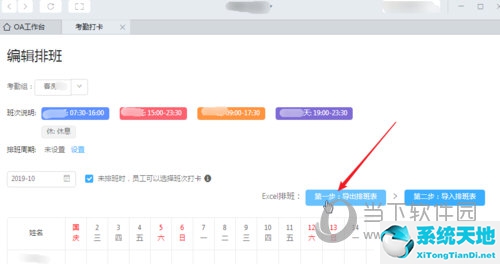
7. 然后选择保存路径并更改文件名。您也可以按默认值。最后,单击“保存”。
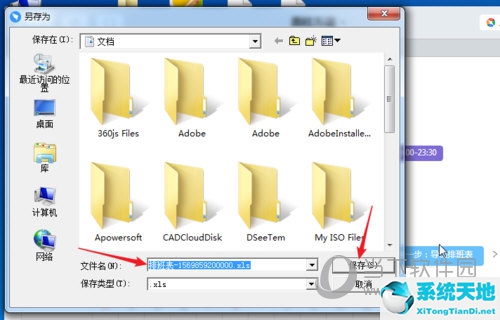
8、下载完成后,“工作台”上会提示:“XXXX下载完成”和“导出成功,文件名为XXXXX”。
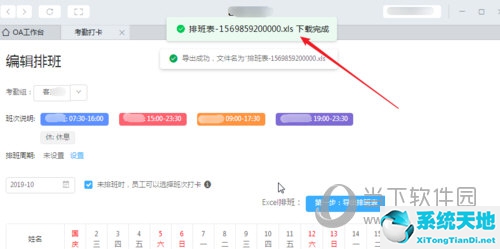
以上就是小编从钉钉导出排班记录的方法。不知道如何操作的朋友只需按照文章中的步骤操作即可轻松导出记录。希望这篇文章能够对大家有所帮助。